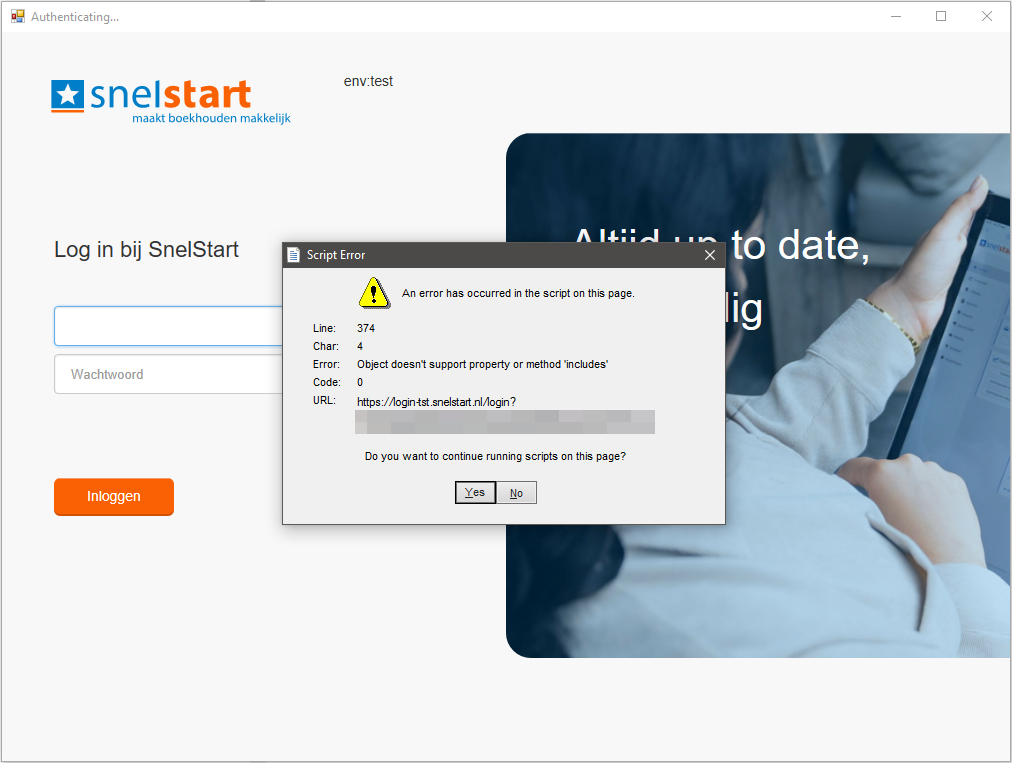sales@snelkoppeling.eu
Achthovenerweg 17e
2351 AX Leiderdorp


Wanneer u één centrale administratie bijhoudt maar uw artikelen op meerdere locaties verkoopt in sub-administraties is het een tijdrovend karwei om uw centrale administratie bij te werken. Zeker als u ook verkoopt in een vreemde valuta (bijvoorbeeld op buitenlandse beurzen). Consolidatie Verkoopadministratie van SnelKoppeling.eu stelt u echter in staat om een sub-administraties te consolideren tot één centrale administratie. Hierbij kunnen zelfs verkoopprijzen worden teruggerekend in het geval van een vreemde valuta.
Enkele voorbeelden:
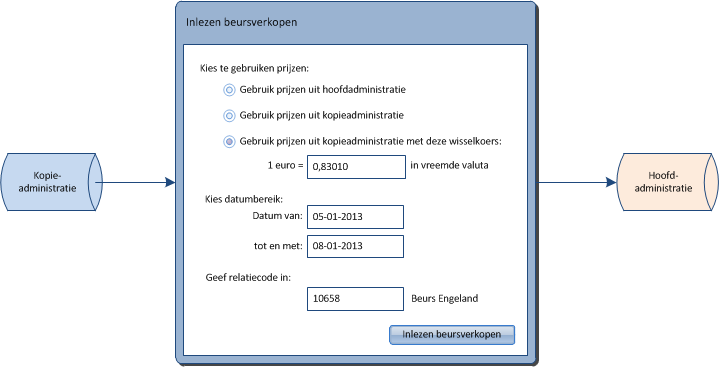


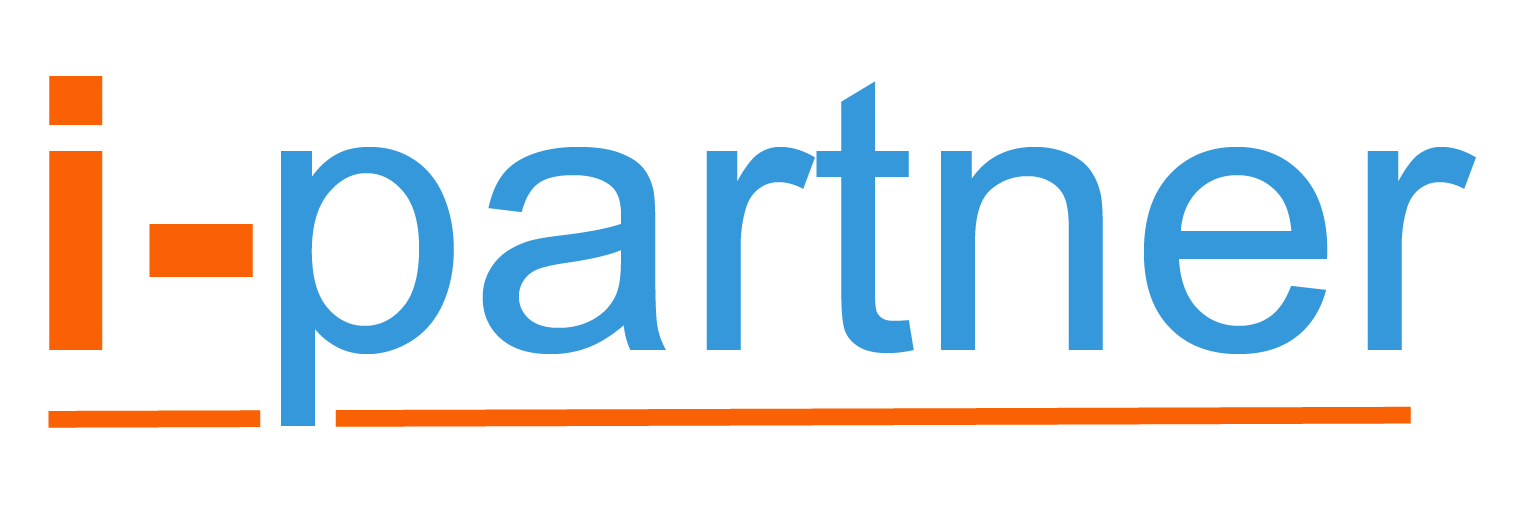
.png)


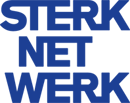
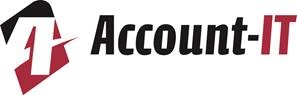
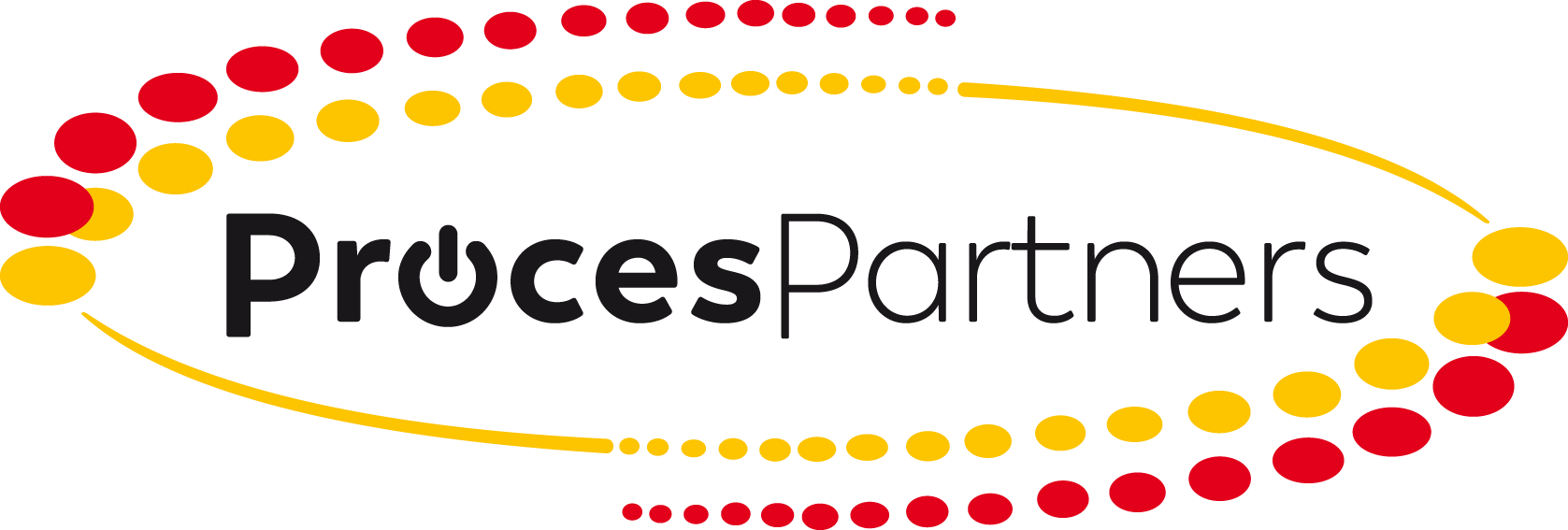

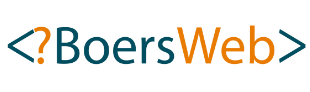
Bij gebruik van gateway koppelingen zoals onze programma's wordt alleen de geavanceerde installatie door SnelStart ondersteund.
Ga naar https://www.snelstart.nl/snelstart-download en download zowel de eenvoudige versie (groene knop) als de geavanceerde versie (link onder groene knop).
Download daarnaast onderstaande probleemoplosser. Zorg dat alle bestanden in dezelfde map staan en voer de probleemoplosser uit (SnelStartInstallFixer.exe).
Verwijder eerst de eenvoudige installatie als u die gebruikt. Toets + X of klik met rechts op de Windows-knop links onderin het scherm. Kies Apps en onderdelen.
Klik op SnelStart - Maakt boekhouden makkelijk en klik dan op Verwijderen en daarna weer op Verwijderen. Uw administratie(s) blijft behouden.

Deze kunt u vinden onder de groene downloadknop op de downloadpagina van SnelStart: https://www.snelstart.nl/snelstart-download
Wanneer u nu het programma opnieuw start zal deze wel werken. Neem anders contact met ons op.
Voor het gebruik van SnelKoppeling.eu programma's is een internetverbinding noodzakelijk. In de basis maakt het programma verbinding met deze adressen:
https://keyserver.premarc.nl/ (t.b.v. activatie licentie en controle op updates)https://www.premarc.nl/ (t.b.v. activatie licentie en controle op updates)https://keyserver.snelkoppeling.eu/ (t.b.v. activatie licentie en controle op updates)https://snelkoppeling.eu/ (t.b.v. activatie licentie en controle op updates)https://sentry.io/ (t.b.v. verwerken foutrapporten)Daarnaast kunnen er applicatiespecifieke uitzonderingen benodigd zijn. Neem hiervoor contact op met support.
Volg verder de aanwijzingen in dit artikel van SnelStart: https://kennisplein.snelstart.nl/klanten/s/article/Firewall-aanpassen-voor-online-database
Tijdens het installeren van MSI-installers kunt u tegen de volgende foutmelding aanlopen: De installatiemap moet op een lokale harde schijf staan (Installation Directory must be on a local hard drive). Voer onderstaande stappen uit om dit probleem te verhelpen.
Als pad kopiëren (Copy as path).cmd.msiexec /i (één spatie achter /i).Blijft het probleem bestaan? Neem dan contact op met uw systeembeheerder voor assistentie tijdens de installatie.
Wanneer een melding als deze wordt getoond tijdens het opstarten van een van onze programma's moet u de geavanceerde versie van SnelStart installeren.
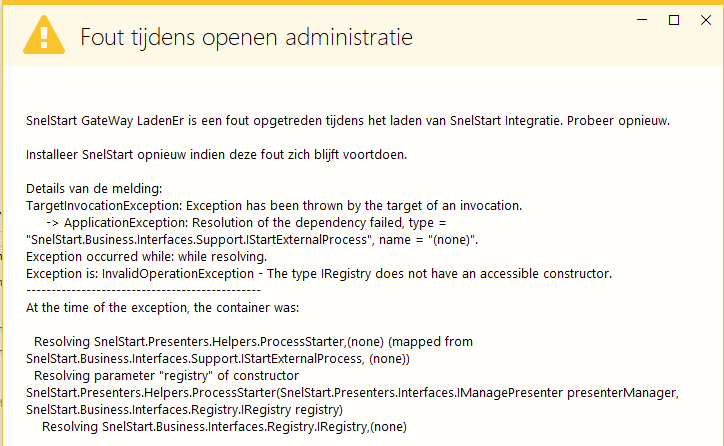
Zie: TLS 1.2 op Windows 7 op het SChannel componentniveau activeren
Let op de ondersteuning voor Windows 7 is beëindigd op 14 januari 2020 door Microsoft, zie: https://support.microsoft.com/nl-nl/help/4057281/windows-7-support-ended-on-january-14-2020
TLS 1.2 is standaard uitgeschakeld op Windows 7 maar veel veiliger dan SSLv3, TLS 1.0 en TLS 1.1 en benodigd voor veilige communicatie met het internet.
Download hier de probleemoplosser of klik hier voor handmatige acties. Maak altijd eerste een back-up.
Wanneer u tegen een onverwachte fout aanloopt wordt u gevraagd het logboek van het betreffende programma door te sturen.
U kunt het logboek versturen via onderstaande stappen:
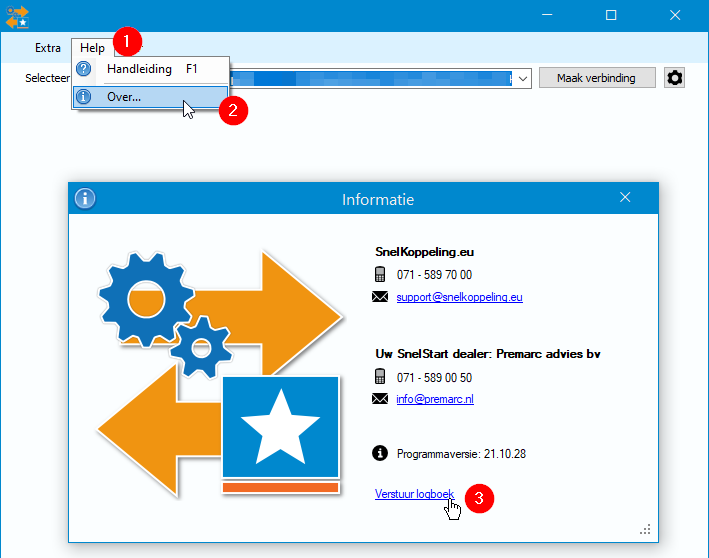
In enkele gevallen kunt u deze melding krijgen tijdens het openen van een online administratie: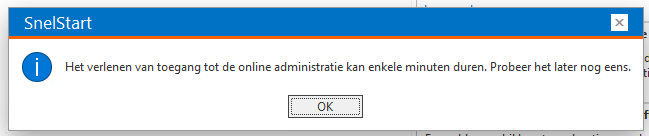 Het verlenen van toegang tot de online administratie kan enkele minuten duren
Het verlenen van toegang tot de online administratie kan enkele minuten duren
De door SnelStart gepubliceerde oplossing (openen van poorten in de firewall) biedt geen oplossing. Onderstaande probleemoplosser echter wel.
Zorg dat SnelStart (en alle eventuele koppelingen met SnelStart) zijn afgesloten en voer de probleemoplosser uit. Hierna is het oude inlogscherm weer actief.
Probleemoplosser downloaden (160 KB)
Zorg daarnaast dat u de geavanceerde versie van SnelStart installeert. Zie voor meer informatie dit kennisbaseartikel.
In bepaalde SnelStart versies kunt u een foutmelding (zie onderstaande afbeelding) krijgen tijdens het opstarten c.q. inloggen. Vanwege een configuratiefout van SnelStart wordt een testversie van het nieuwe inlogscherm getoond. U wordt afgeraden hier uw accountgegevens in te vullen.
Tijdens het gebruik van programma's van SnelKoppeling.eu kunt u de melding Wrong email or password krijgen. Voer ook in dat geval de probleemoplosser uit.
Zorg dat SnelStart (en alle eventuele koppelingen met SnelStart) zijn afgesloten en voer de probleemoplosser uit. Hierna is het oude inlogscherm weer actief.
Probleemoplosser downloaden (160 KB)
Zorg daarnaast dat u de geavanceerde versie van SnelStart installeert. Zie voor meer informatie dit kennisbaseartikel.
Wanneer u zich hebt aangemeld als beta-gebruiker krijgt u de laatste beta-versie van SnelStart aangeboden bij automatische updates. In de laatste beta-versie is het nieuwe inlogvenster actief. Wanneer u (of een van uw collega's) dit scherm heeft gebruikt kan het zijn dat voor iedereen binnen uw SnelStart licentie het nieuwe inlogvenster wordt geactiveerd.
In de laatste beta-versie van SnelStart werkt dit nieuwe inlogvenster naar behoren, in de huidige normale versie echter niet. U krijgt dan onderstaande foutmelding. In de melding wordt verwezen naar login-tst, de testomgeving van SnelStart.